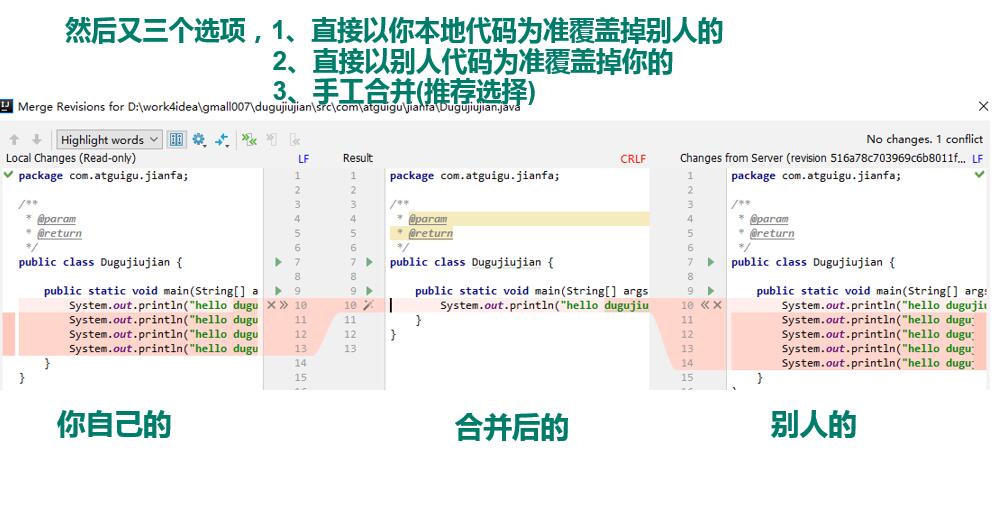GIT实战操作
创建版本库
在项目文件夹内,执行: git init
提交文件
新建文件后,通过git status 进行查看文件状态(可选)
将文件添加到暂存区 git add 文件名
或者也可以git commit –m “注释内容”, 直接带注释提交
查看文件提交记录
git log –pretty=oneline 文件名 进行查看历史记录
回退历史
git reset –hard HEAD~n 回退n次操作
版本穿越
进行查看历史记录的版本号,执行 git reflog 文件名
执行 git reset –hard 版本号
还原文件
git checkout – 文件名
删除某个文件
先删除文件 git rm 文件名
再git add 再提交
创建分支
git branch <分支名>
git branch –v 查看分支
切换分支
git checkout –b <分支名>
合并分支
先切换到主干 git checkout master
git merge <分支名>
合并时冲突
程序合并时发生冲突系统会提示CONFLICT关键字,命令行后缀会进入MERGING状态,表示此时是解决冲突的状态。
然后修改冲突文件的内容,再次git add
和git commit 提交后,后缀MERGING消失,说明冲突解决完成。
GITHUB实战操作
搭建代码库
git init
git config
- git config –global(全局) user.email “you@example.com”
- git config –global(全局) user.name “Your Name”
提交代码到本地仓库
git add 文件名
git commit –m “注释内容”
GitHub准备工作:
注册GitHub账号
在GitHub搭建项目
推送代码到远端
git remote add origin
(仓库地址) git push origin master
其他用户克隆
git clone
其他用户提交代码到本地仓库
git add 文件名
git commit –m “注释内容”
其他用户推送到远端仓库
- git push origin master
其他用户拉取代码
- git pull origin master
增加远程地址
- git remote add <远端代号(origin)> <远端地址>
推送到远程库
- git push <远端代号> <本地分支名称>
合作开发权限
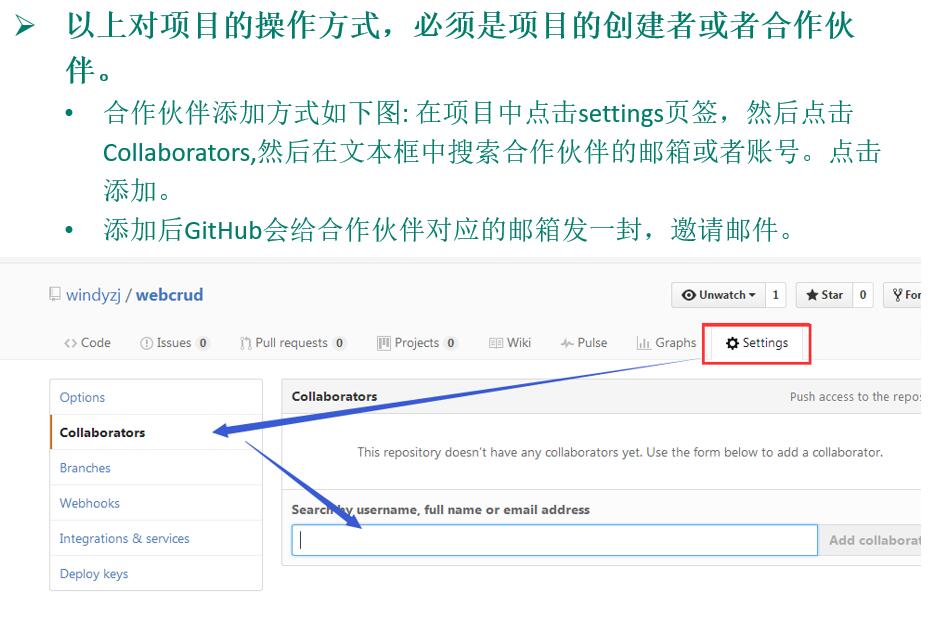
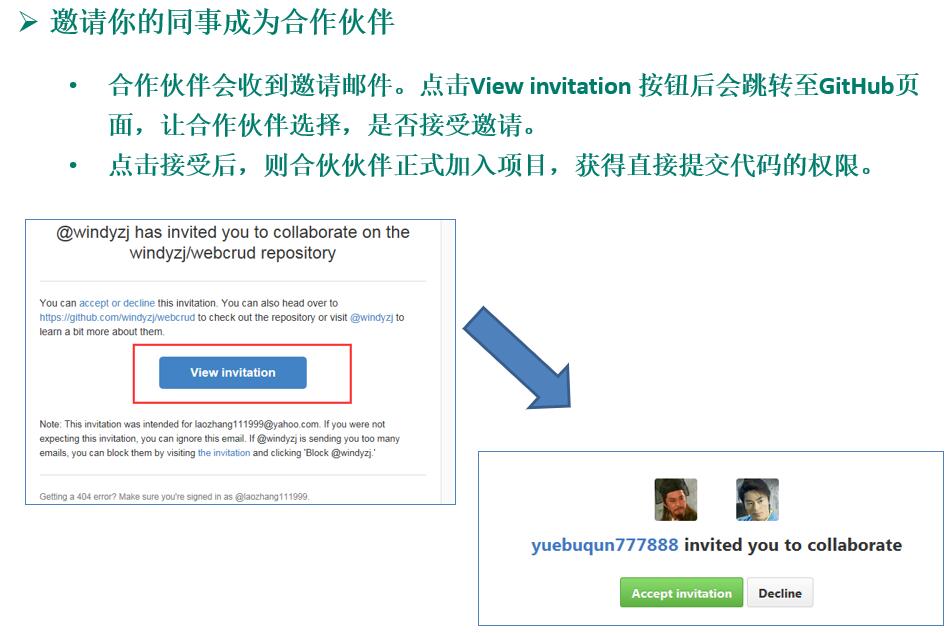
协作冲突
在上传或同步代码时,由于你和他人都改了同一文件的同一位置的代码,版本管理软件无法判断究竟以谁为准,就会报告冲突,需要程序员手工解决。
修改合并
git add 文件名
git commit –m “注释内容”
git push origin master
在IDEA中使用GIT
配置
setting配置GIT
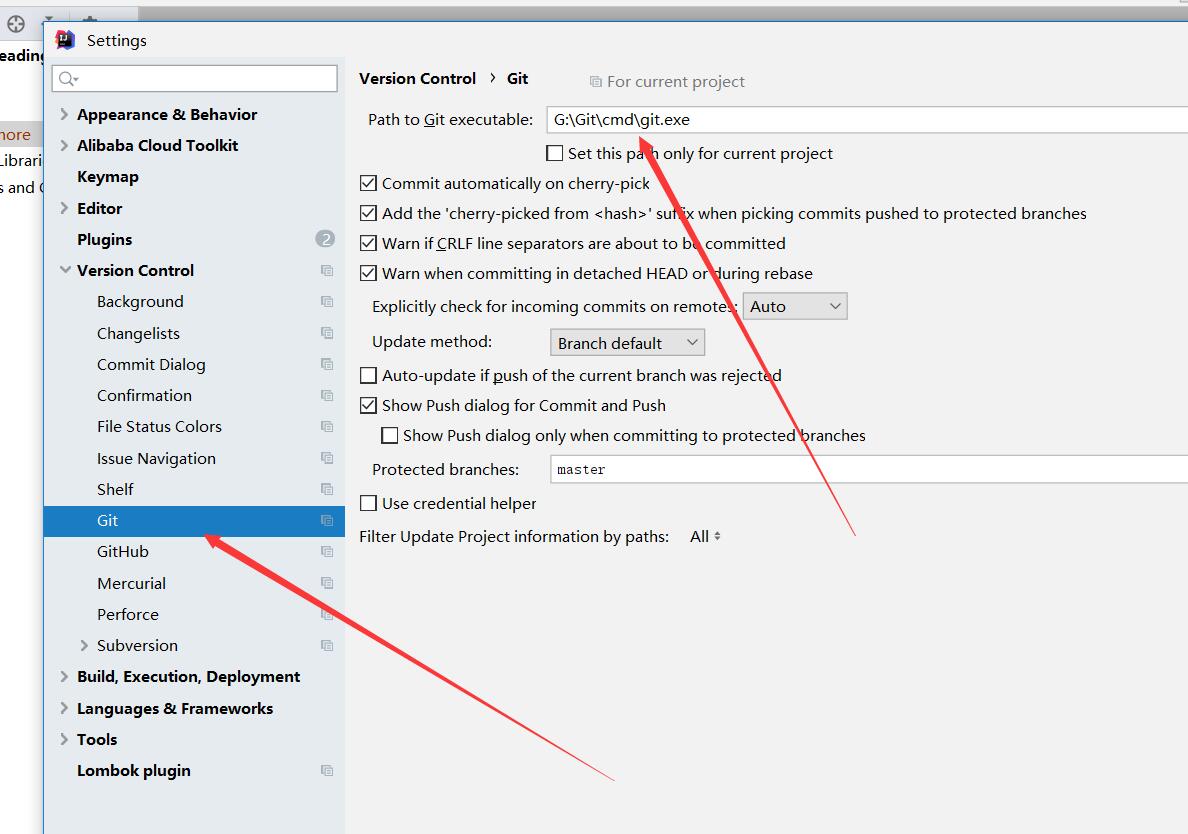
创建仓库
VCS配置账户密码创建仓库
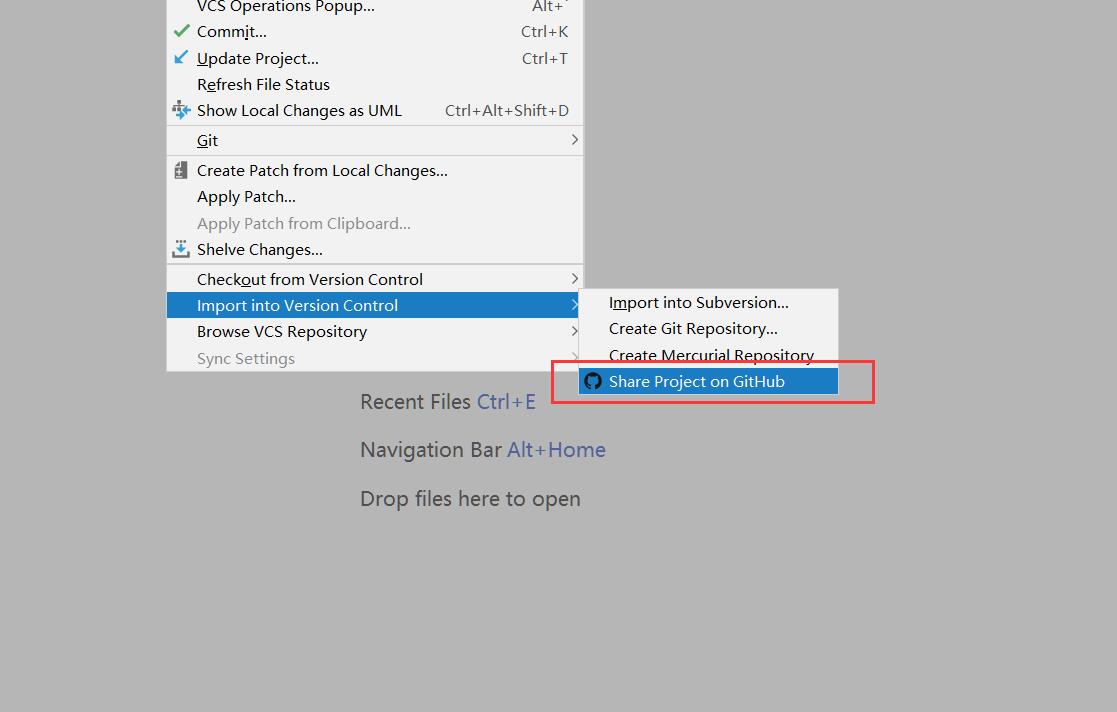
提交代码
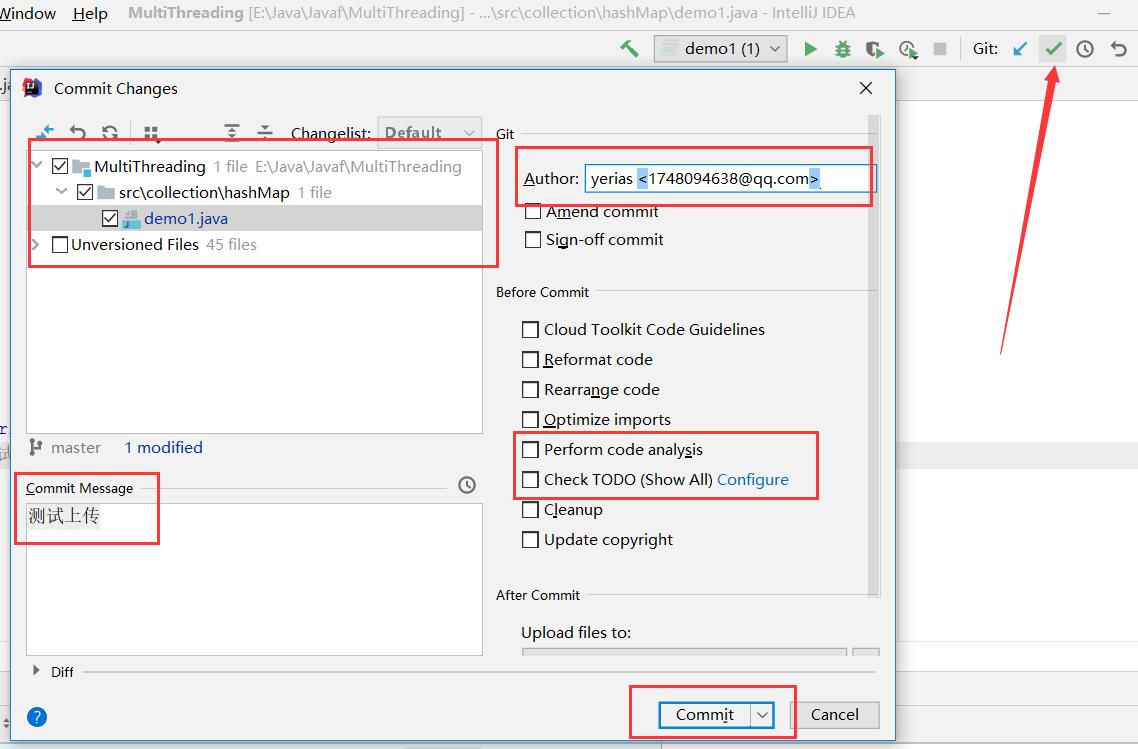
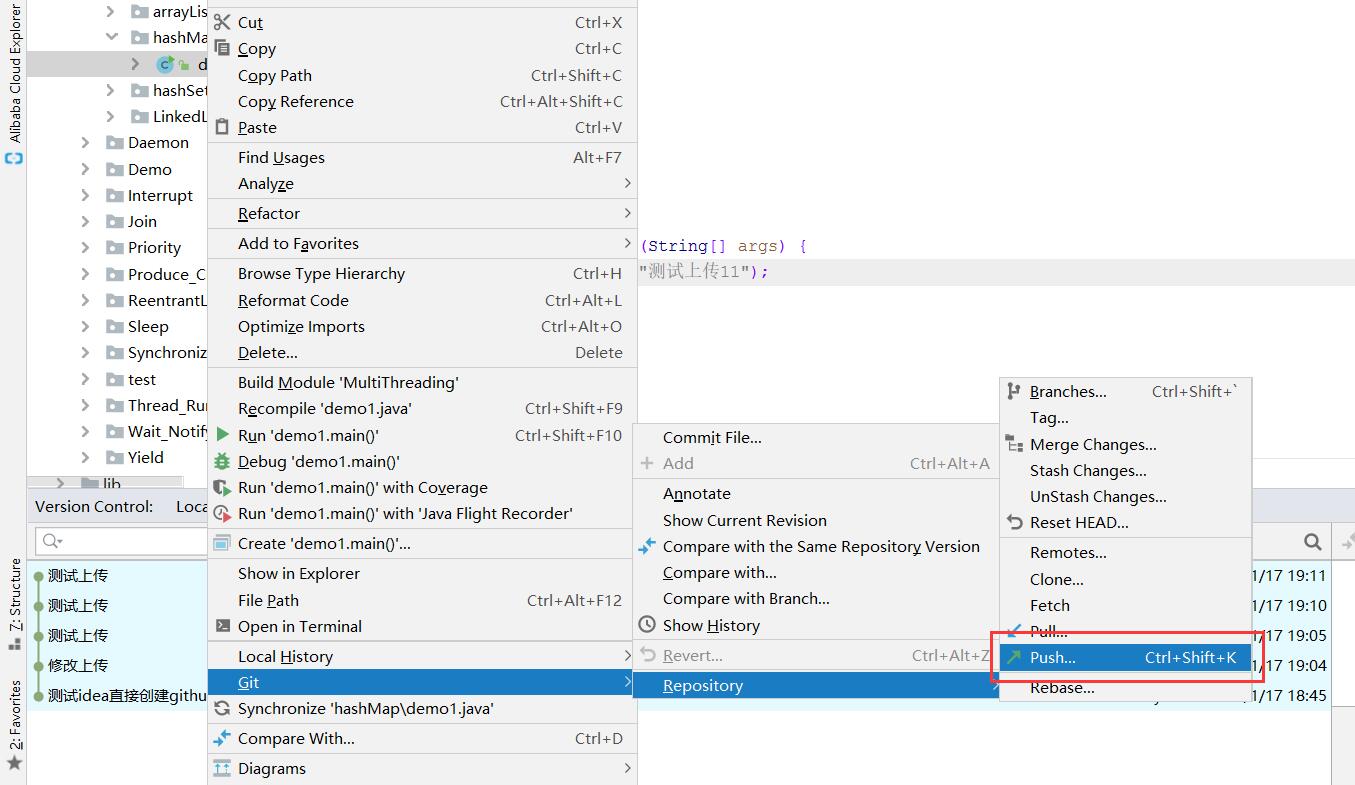
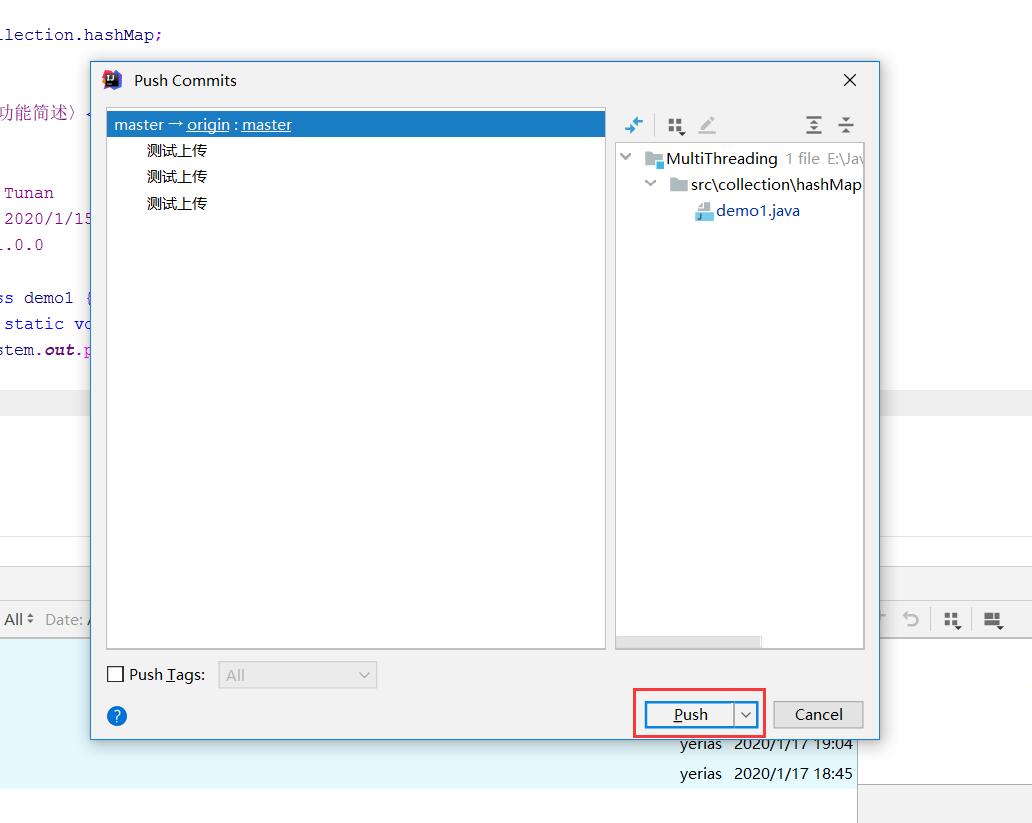
同步代码
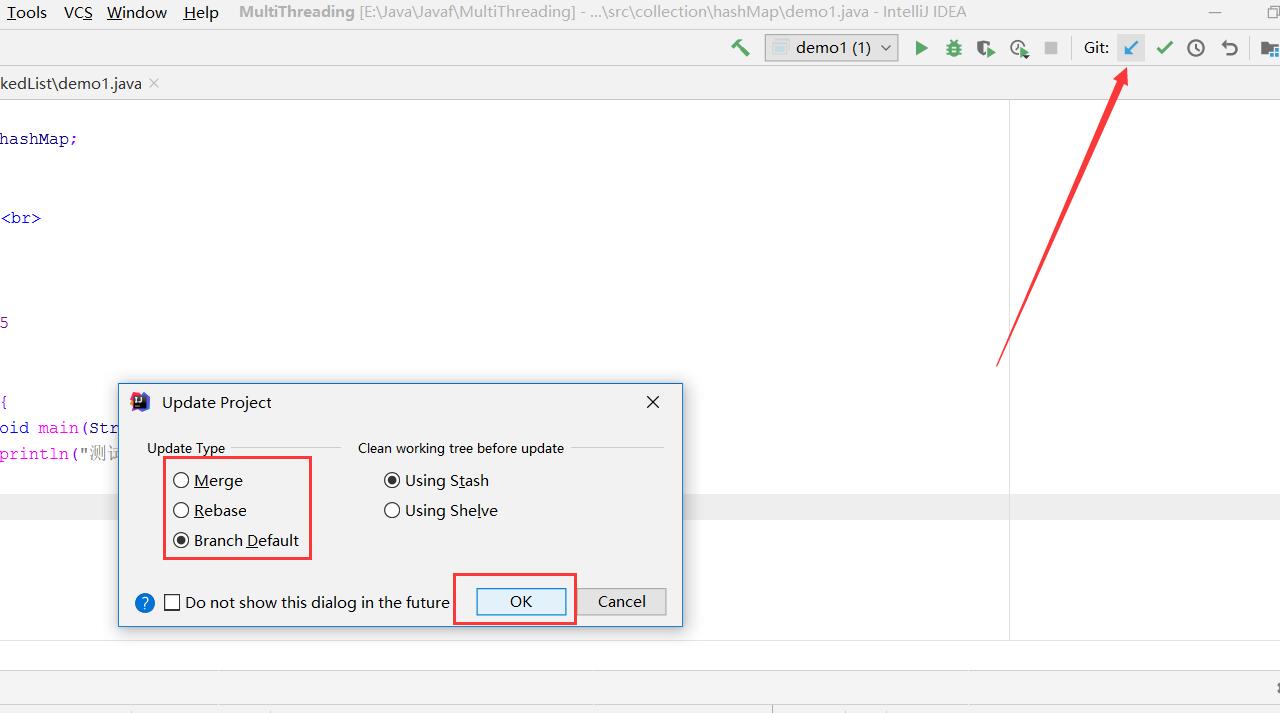
克隆项目
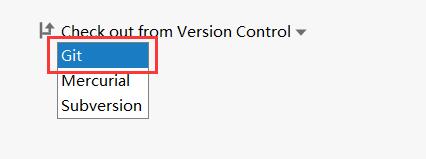

解决版本冲突
代码添加到公共区间再次提交